Zawartość:
Opcja 1: Własna muzyka
Aby dodać obrazek do własnej muzyki na VKontakte, należy skorzystać z usług dystrybutora, który domyślnie wymaga dostarczenia okładki, lub ręcznie zmienić tagi pliku audio za pomocą odpowiedniego edytora. Zazwyczaj oba rozwiązania znacznie się od siebie różnią i nie są wymienne z powodu specyfiki przesyłania utworu.
Sposób 1: Dodanie okładki po stronie dystrybutora
Najprostszy sposób dodania okładki do muzyki w VK sprowadza się do dostarczenia gotowego obrazu dystrybutorowi podczas publikacji nowego albumu z jednym wspólnym obrazem. To rozwiązanie będzie aktualne, jeśli już aktywnie współpracujesz z jedną z platform opisanych w osobnej instrukcji na stronie, lub planujesz rozpocząć publikację muzyki autorskiej.
Szczegóły: Dodanie własnej muzyki na VKontakte
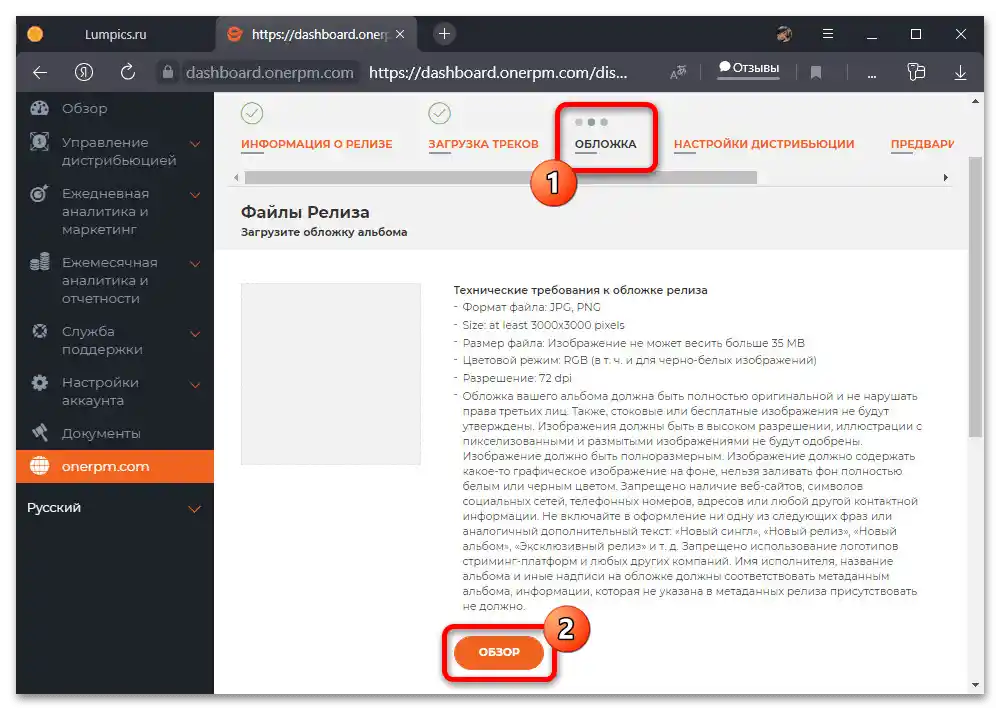
Proces dodawania okładki bezpośrednio zależy od używanego przez Ciebie serwisu, ale w większości przypadków polega na konieczności przejścia na stronę "Okładka" i załadowaniu obrazu z zachowaniem rygorystycznych wymagań. Warto starannie przemyśleć okładkę i zapewnić jak najlepszą jakość, ponieważ najczęściej zmiana obrazka na wcześniej opublikowanym utworze jest niemożliwa.
Sposób 2: Dodanie okładki do kontenera z utworem
Jak wiadomo, plik audio może zawierać nie tylko główną ścieżkę z muzyką i głosem, ale także dodatkowe tagi, w tym wcześniej przypisaną okładkę.W ten sposób, jeśli poprawnie edytujesz utwór przed publikacją standardowymi środkami w VKontakte, a mianowicie dokonasz kodowania za pomocą zewnętrznego oprogramowania, obrazek będzie dostępny podczas odsłuchiwania nagrania na stronie.
- Na dzień dzisiejszy istnieje ogromna liczba edytorów, które pozwalają odpowiednio edytować tagi plików audio i zapisywać wynik w oryginalnym formacie bez utraty jakości. W ramach przykładu skupimy się na TagScanner, którego pobranie wymaga odwiedzenia oficjalnej strony dewelopera i następnie przeprowadzenia standardowej instalacji.
- Po zapoznaniu się z przygotowaniem, w głównym oknie programu kliknij prawym przyciskiem myszy, skorzystaj z opcji "Otwórz" i wybierz odpowiednie pliki audio na komputerze. Dla większej wygody możesz również po prostu wybrać potrzebne pliki, przytrzymać lewy przycisk myszy i przeciągnąć je do głównego okna TagScanner.
- Za pomocą menu w górnej części okna roboczego przejdź do zakładki "Edytuj", znajdź kategorię "Standardowy" i przewiń listę w dół do bloku o mówiącej nazwie "Okładki". Tutaj możesz również od razu sprawdzić lub edytować dodatkowe dane, takie jak nazwa utworu wyświetlana w odtwarzaczu, rok wydania i wiele innych.
- Kliknij lewym przyciskiem myszy na bloku "Przeciągnij okładkę tutaj" lub "Załaduj obrazek z pliku", aby otworzyć okno dodawania nowego pliku graficznego. W tym przypadku obsługiwane są praktycznie wszystkie najpopularniejsze formaty, a maksymalne rozdzielczości nie są ograniczone, jednak wymagania dotyczące kwadratowej orientacji należy przestrzegać.
- Po dodaniu okładki, jeśli jesteś zadowolony z wyniku, koniecznie skorzystaj z przycisku "Zapisz" w dolnej części ekranu. W przeciwnym razie jakiekolwiek dokonane działania w programie spowodują zresetowanie wszystkich wcześniej wprowadzonych zmian.
- Na koniec, gdy przygotowanie pliku zostanie zakończone, można przejść do dodawania muzyki do VKontakte.Aby to zrobić, odwiedź oficjalną stronę sieci społecznościowej, ponieważ inne wersje nie obsługują przesyłania nagrań audio, przez główne menu otwórz sekcję "Muzyka", naciśnij przycisk "Prześlij nagranie audio" i w oknie dialogowym wskaż wcześniej przygotowane pliki.
Więcej informacji: Dodawanie muzyki do VK
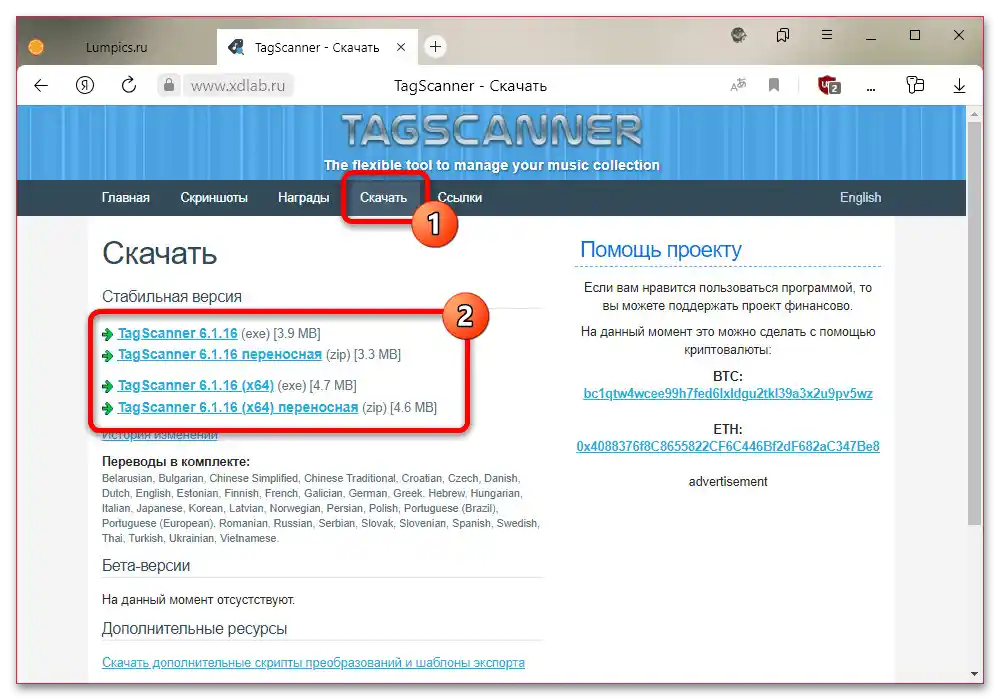
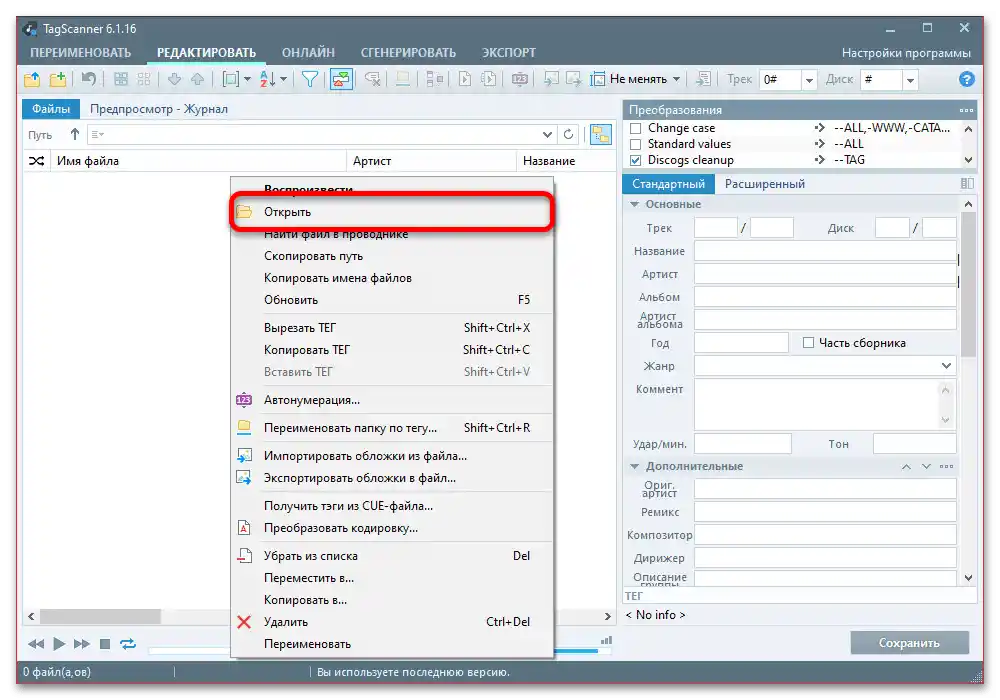
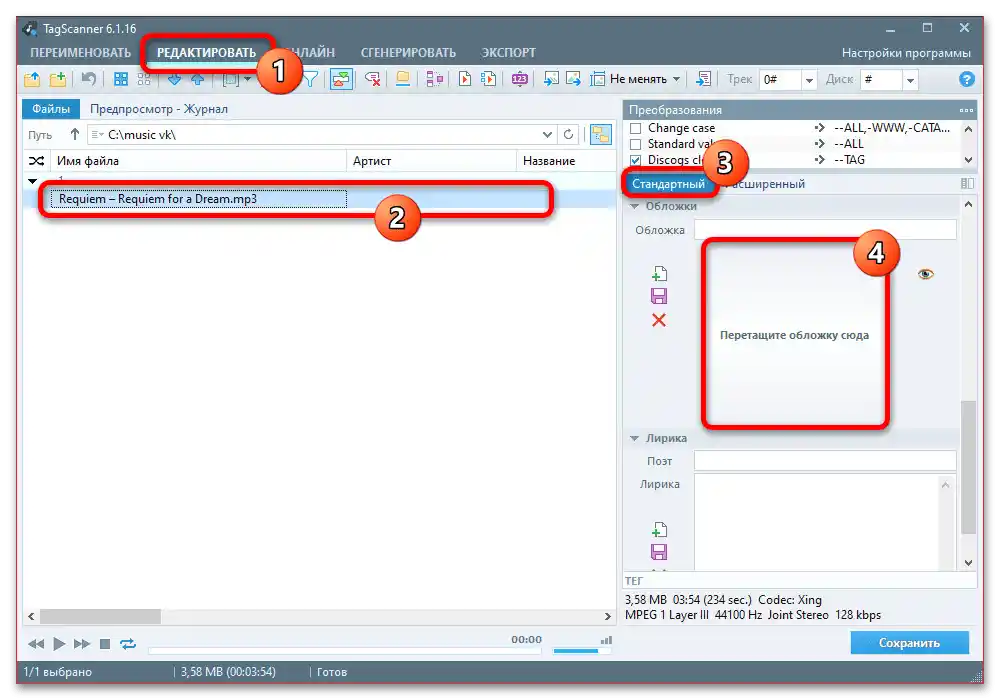
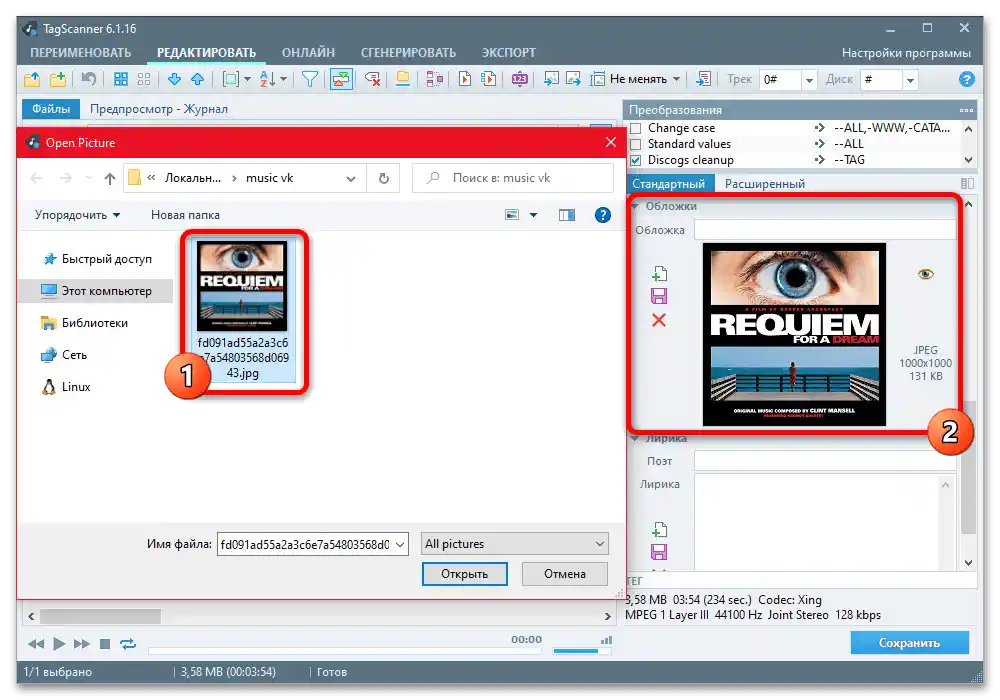
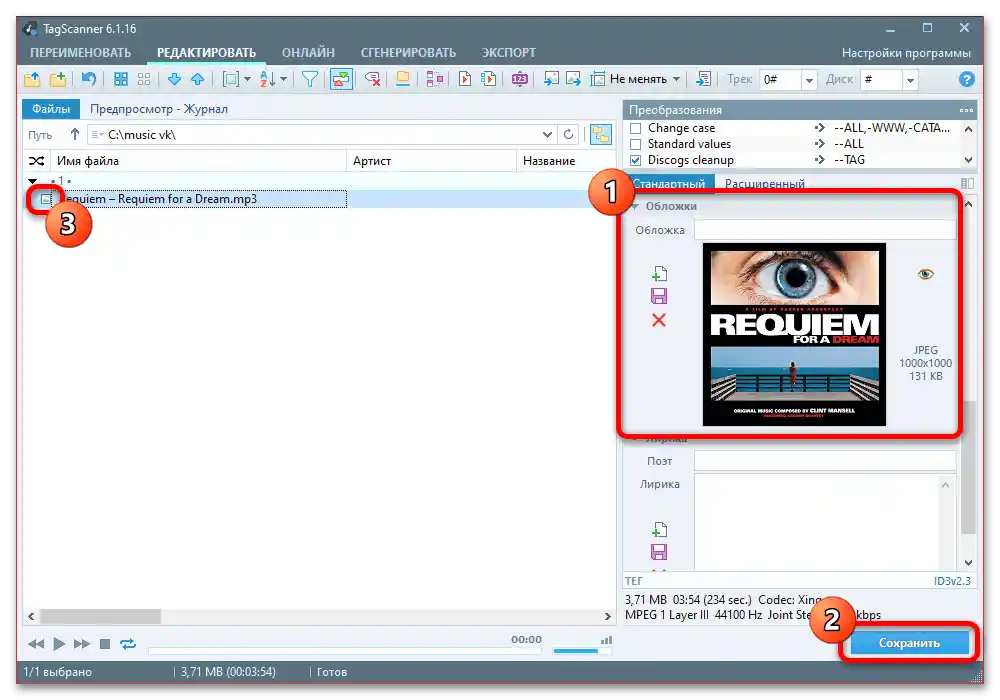
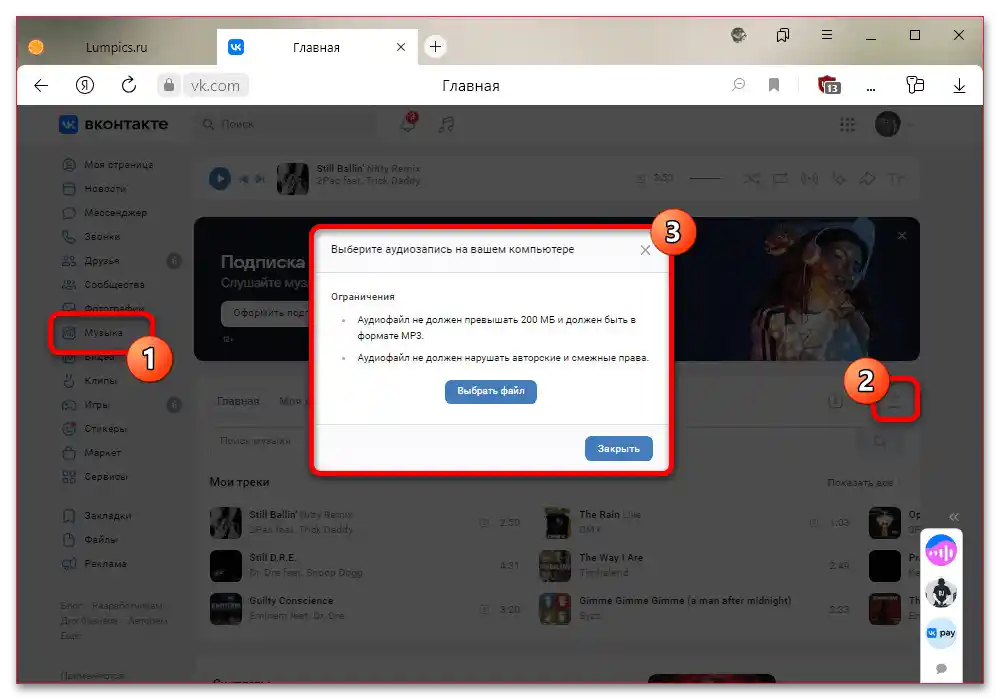
Jeśli wszystko zostało zrobione zgodnie z naszą instrukcją, dodane w ten sposób nagranie audio będzie wyświetlane w ogólnej bibliotece z wybraną przez Ciebie okładką. Jednocześnie nie można zagwarantować poprawnego wyświetlania z powodu sposobu przesyłania – jeśli naprawdę zależy Ci na powiązaniu okładki z muzyką i jesteś właścicielem praw, najlepiej stworzyć kartę artysty.
Opcja 2: Istniejąca muzyka
Pomimo braku narzędzi do swobodnej zmiany okładek poszczególnych utworów w VK, możesz edytować okładkę playlisty, co jest jedyną opcją, jeśli chcesz zmienić prezentację cudzej muzyki. Jak można się domyślić, nie wpłynie to bezpośrednio na same nagrania audio i główny obraz w mobilnym odtwarzaczu muzycznym.
Zobacz także: Jak tworzyć playlisty w VK
- Przejdź do głównej strony wersji desktopowej sieci społecznościowej przez dowolną przeglądarkę, otwórz kategorię "Muzyka" i przejdź do zakładki "Moja muzyka". Tutaj należy wybrać playlistę, dla której chcesz ustawić okładkę, lub stworzyć nową folder.
- Jeśli zamierzasz zmieniać istniejący katalog, rozwiń menu rozwijane podczas przeglądania playlisty i skorzystaj z opcji "Edytuj". Alternatywnie możesz kliknąć lewym przyciskiem myszy na ikonę "Edytuj" po najechaniu kursorem.
- W oknie dialogowym kliknij na blok "Okładka" i wybierz odpowiedni plik na komputerze.Aby zakończyć zmianę, wystarczy skorzystać z przycisku "Zapisz" w dolnej części wskazanego okna.
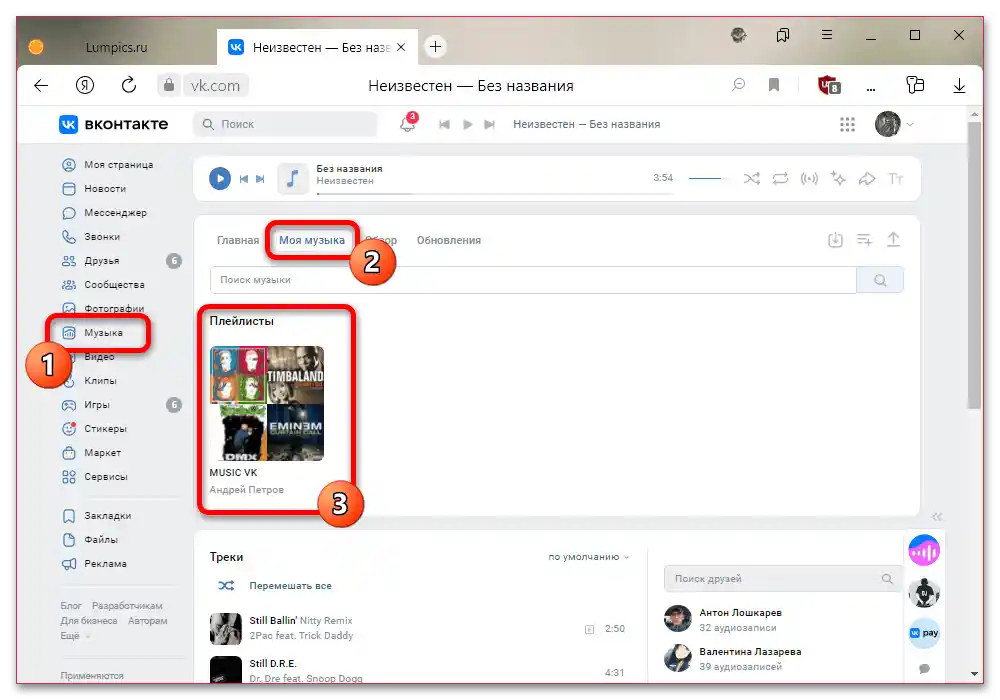
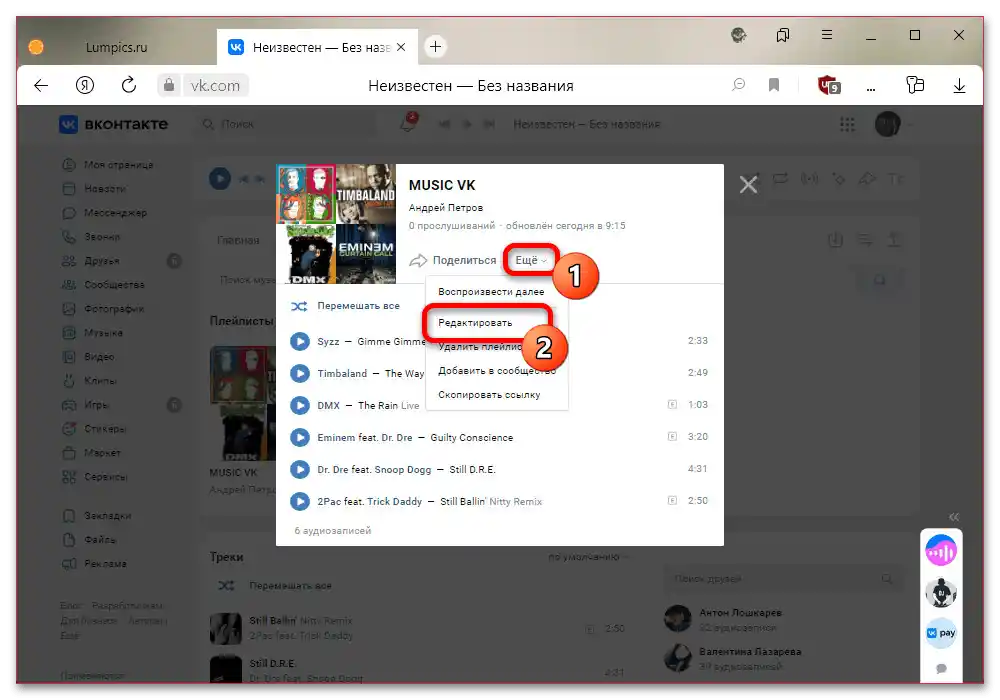
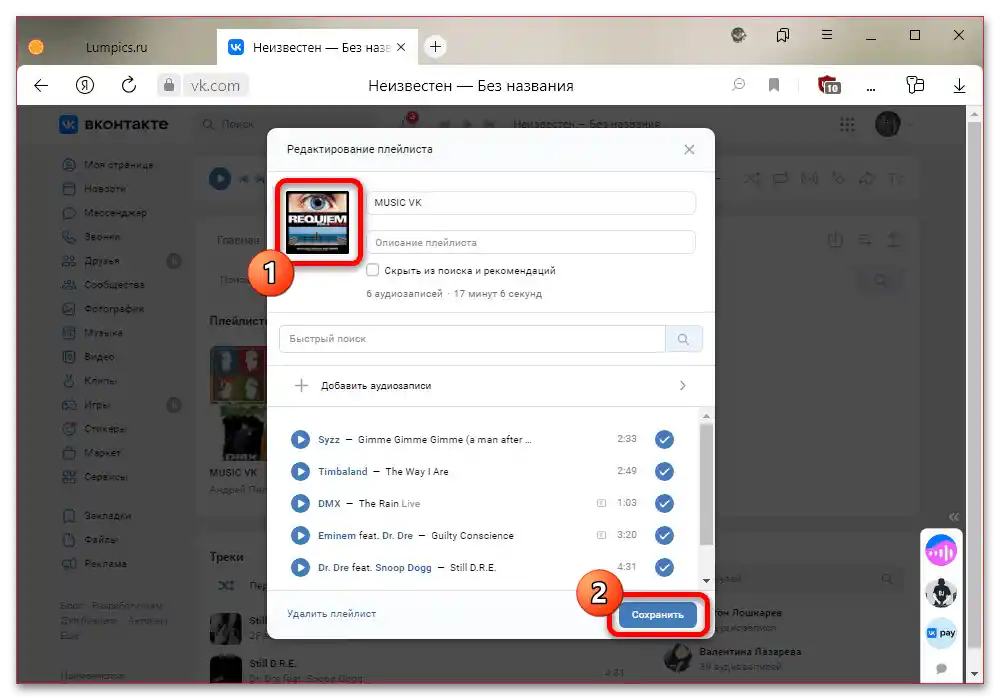
Pamiętaj, że okładka nawet w takim przypadku nie powinna naruszać praw autorskich i zasad publikacji treści w sieci społecznościowej, w przeciwnym razie może zostać usunięta wraz z playlistą. Można jednak edytować ustalony plik graficzny nieograniczoną liczbę razy i w razie potrzeby całkowicie wyłączyć okładkę, aby wyświetlić standardowy szablon.